कई वर्चुअलबॉक्स उपयोगकर्ताओं (मेरे सहित) ने कंप्यूटर को पुनरारंभ करने के बाद वर्चुअल मशीन शुरू करते समय निम्नलिखित समस्या का सामना किया है: "वर्चुअलबॉक्स - सुपरआर 3 हार्डेनडवायर स्पॉन में त्रुटि" और बाद ओके पर क्लिक करने पर, एक और त्रुटि दिखाई देती है, "वर्चुअल मशीन एग्जिट कोड 1 (0x1) - E_FAIL (0x80004005) के लिए एक सत्र खोलने में विफल", जो कि 'VBoxHardening.log' के बारे में विवरण के लिए संदर्भित करता है। त्रुटि। लेकिन, 'VBoxHardening.log' फ़ाइल में, समस्या के बारे में कोई स्पष्ट व्याख्या नहीं है, सिवाय इसके कि कई DLL फ़ाइलों में "WinVerifyTrust की कमी है"।
समस्या विवरण: विंडोज 10 पीसी पर, वर्चुअलबॉक्स के नवीनतम संस्करण को स्थापित करने के बाद और कंप्यूटर को पुनरारंभ करने के बाद, वीएम मशीन शुरू करते समय निम्नलिखित त्रुटियां दिखाई देती हैं:
"वर्चुअलबॉक्स - supR3HardenedWiReSpawn में त्रुटि"
VirtualBox VM प्रक्रिया को पुन: लॉन्च करने में त्रुटि: 5
supR3HardenedWinReSpawn क्या: 5 VERR_INVALID_NAME (-104) - अमान्य (विकृत) फ़ाइल/पथ नाम।"
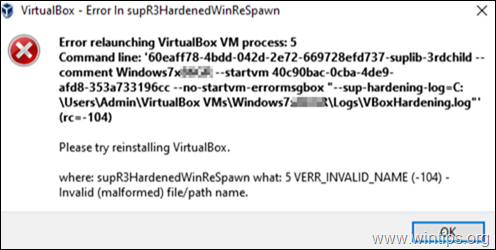
... और ओके (उपरोक्त संदेश पर) को हिट करने के बाद, आपको निम्न त्रुटि प्राप्त होती है:
"वर्चुअल मशीन %VM_Machine_Name% के लिए सत्र खोलने में विफल।
वर्चुअल मशीन '%VM_Machine_Name%' स्टार्टअप के दौरान एक्जिट कोड 1 (0x1) के साथ अनपेक्षित रूप से समाप्त हो गई है। अधिक विवरण 'C:\Users\Admin\VirtualBox VMs\%VM_Machine_Name%\Logs\VBoxHardening.log' में उपलब्ध हो सकते हैं।
परिणाम कोड: E_FAIL (0x80004005)
घटक: MachineWrap
इंटरफ़ेस: IMachine {85632c68-b5bb-4316-a900-5eb28d3413df}"
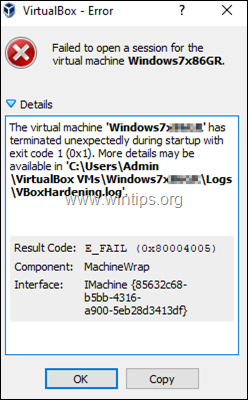
इस ट्यूटोरियल में निम्नलिखित वर्चुअलबॉक्स त्रुटियों को हल करने के निर्देश हैं:
- SuperR3HardenedWiReSpawn में वर्चुअलबॉक्स त्रुटि। VirtualBox VM प्रक्रिया को पुन: लॉन्च करने में त्रुटि: 5…supR3HardenedWinReSpawn क्या: 5 VERR_INVALID_NAME
- वर्चुअल मशीन के लिए सत्र खोलने में विफल... वर्चुअल मशीन को एग्जिट कोड 1 (0x1) के साथ समाप्त किया गया"
- 'VBoxHardening.log' फ़ाइल रिपोर्ट करती है कि कई .dll फ़ाइलें [WinVerifyTrust का अभाव है]।
कैसे ठीक करें: VirtualBox VM प्रक्रिया 5 को पुन: लॉन्च करने में त्रुटि [WinVerifyTrust की कमी है]
जरूरी: नीचे दिए गए चरणों पर आगे बढ़ने से पहले, निम्नलिखित क्रियाओं को लागू करें और देखें कि क्या आप VM (उनमें से प्रत्येक को लागू करने के बाद) शुरू कर सकते हैं:
1. AV रीयल टाइम प्रोटेक्शन अक्षम करें, या अपने एंटीवायरस प्रोग्राम को अनइंस्टॉल करें और फिर VM को प्रारंभ करने का प्रयास करें। *
* ध्यान दें: यदि आप एक के मालिक हैं एचपी प्रो या फिर एचपी एलीट पीसी, HP के प्रीइंस्टॉल्ड सॉफ़्टवेयर के साथ, आगे बढ़ें और स्थापना रद्द करें निम्नलिखित कार्यक्रम:
- एचपी क्लाइंट सुरक्षा
- एचपी श्योर क्लिक
- एचपी श्योर सेंस
2. सुनिश्चित करें कि हाइपर-वी अक्षम है। ऐसा करने के लिए, नेविगेट करें कंट्रोल पैनल > कार्यक्रमों और सुविधाओं > विण्डोस के सुविधा को बंद या चालू करो तथा सही का निशान हटाएँ हाइपर-वी विशेषता।
3. "C:\Program Files\Oracle\VirtualBox\drivers\vboxdrv" पर नेविगेट करें, पर राइट क्लिक करें VBoxDrv.inf और क्लिक करें इंस्टॉल।
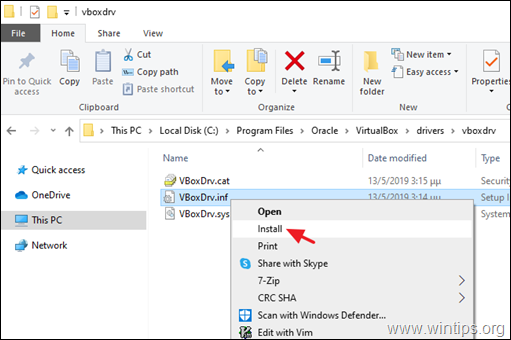
4. नीचे दी गई प्रक्रिया का पालन करके वर्चुअबॉक्स को अनइंस्टॉल और री-इंस्टॉल करें:
ए। पर जाए कंट्रोल पैनल > कार्यक्रमों और सुविधाओं तथा स्थापना रद्द करें VirtualBox
बी। रीबूट आपका कंप्यूटर।
सी। डाउनलोड वर्चुअलबॉक्स का नवीनतम संस्करण.
डी। डाउनलोड की गई फ़ाइल पर राइट क्लिक करें और क्लिक करें व्यवस्थापक के रूप में चलाएं.
इ। रीबूट आपका कंप्यूटर।
एफ। VM को प्रारंभ करने का प्रयास करें और यदि आपको वही त्रुटि मिलती है, तो नीचे दिए गए चरणों का पालन करें:
स्टेप 1। VBoxDrv सेवा (VBoxDrv.inf) के प्रारंभ प्रकार को 2 (ऑटो लोड) में बदलें*
* ध्यान दें:VBoxDrv सेवा के 'प्रारंभ' मान को बदलने का विचार 2, पढ़ने के बाद आया हार्डनिंग फिक्स (वर्कअराउंड) स्थापित करने और पुनरारंभ करने के बाद त्रुटि के लिए वर्चुअलबॉक्स फ़ोरम में, जहाँ 'प्रारंभ' मान को 3 में बदलने का सुझाव दिया गया है। लेकिन वह बदलाव काम नहीं आया और चीजें बदतर होती गईं।
1. खुला हुआ पंजीकृत संपादक।
2. बाएँ फलक पर इस कुंजी पर जाएँ:
HKEY_LOCAL_MACHINE\SYSTEM\CurrentControlSet\Services\VBoxDrv.
3. दाएँ फलक पर, डबल क्लिक करें शुरू REG_DWORD मान.
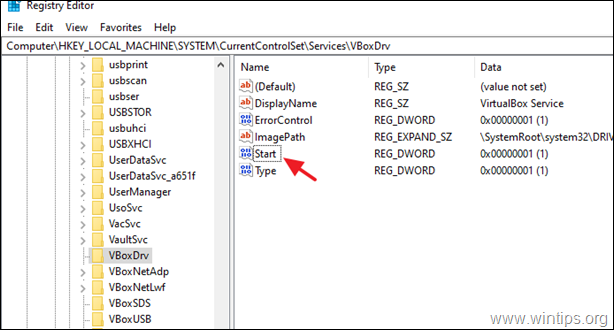
4. मान डेटा को 1 से बदलें 2 और क्लिक करें ठीक है। *
* 'VBoxDrv' सेवा के स्टार्टअप प्रकार के लिए संभावित मान ('प्रारंभ' REG_DWORD मान में संग्रहीत)।
मूल्य स्टार्टअप प्रकार स्पष्टीकरण
0 बूट सेवा बूट पर लोड है।
1 सिस्टम: कर्नेल इनिशियलाइज़ेशन (बूट पर) के दौरान सेवा लोड की जाती है।
2 स्वचालित: सेवा नियंत्रण प्रबंधक द्वारा स्वचालित रूप से सेवा लोड की जाती है।
3 मैनुअल: सेवा मैन्युअल रूप से लोड की जाती है (मांग पर)।
4 अक्षम: सेवा अक्षम है।
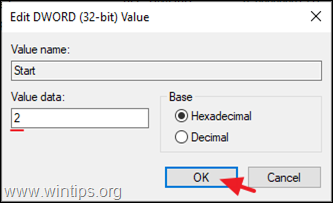
5. बंद करे रजिस्ट्री संपादक और पुनः आरंभ करें पीसी।
6. वीएम शुरू करने का प्रयास करें। यदि VM, "WHvSetupPartition पर कॉल विफल हुआ: त्रुटि के साथ फिर से प्रारंभ नहीं हो सका: ERROR_SUCCESS (अंतिम = 0xc000000d/87", चरण 2 पर जारी रखें।
चरण दो। बूट पर हाइपर-वी अक्षम करें।
विंडोज 10 प्रो या एंटरप्राइज में, हाइपर-वी बूटअप पर डिफ़ॉल्ट रूप से शुरू होता है, इसलिए आगे बढ़ें और इसे अक्षम करें।
- संबंधित लेख:फिक्स वर्चुअलबॉक्स त्रुटि "WHvSetupPartition पर कॉल विफल: ERROR_SUCCESS"
1. खुला हुआ प्रशासक के रूप में कमांड प्रॉम्प्ट.
2. निम्न कमांड टाइप करें और दबाएं दर्ज:
- bcdedit / सेट हाइपरविजरलॉन्चटाइप ऑफ
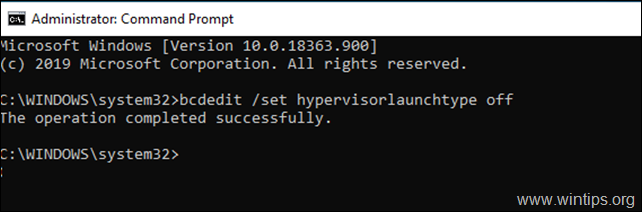
3. रीबूट आपका पीसी।
4. रिबूट के बाद, वीएम शुरू करें।
इतना ही! मुझे बताएं कि क्या इस गाइड ने आपके अनुभव के बारे में अपनी टिप्पणी छोड़कर आपकी मदद की है। दूसरों की मदद करने के लिए कृपया इस गाइड को लाइक और शेयर करें।